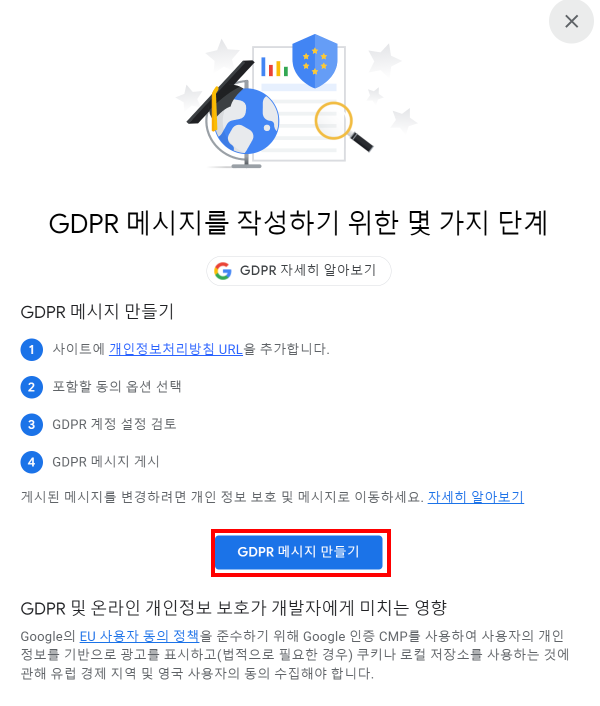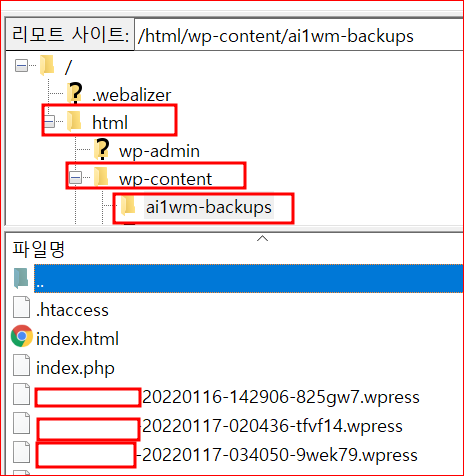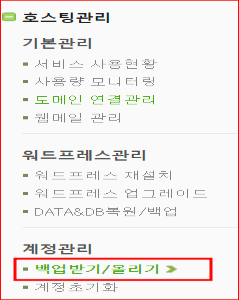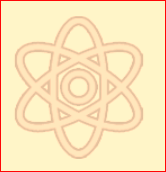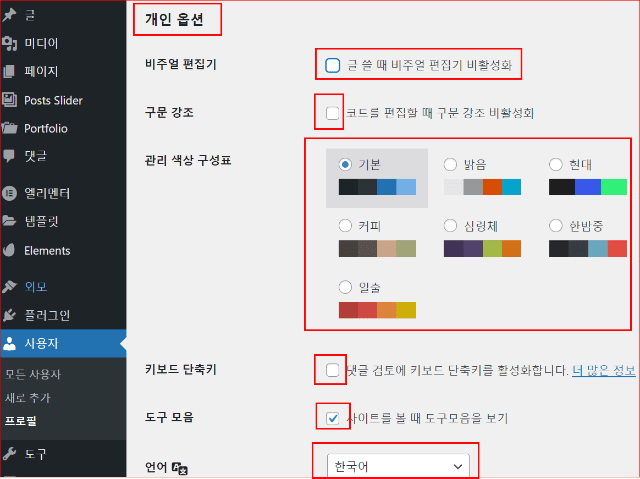구글 애드센스 광고는 다양한 종류가 있으며, 각 광고 유형에 대한 설명은 다음과 같습니다.1. 디스플레이 광고 (display Ads;) :디스플레이(display)란 :디스플레이란 "보여주다" 또는 "전시하다"라는 뜻입니다. 그러므로 디스플레이 광고는 웹사이트의 눈에 잘 띄는 위치에 이미지, 텍스트, 동영상 등을 통해 시각적으로 배치하는 광고입니다.배치 장소는 웹페이지의 여백이나 사이드바, 배너와 같은 고정된 위치에 게시하며 이미지, 비디오 또는 애니메이션 형태로 게시합니다.구글 애드센스의 디스플레이 광고구글 애드센스 디스플레이 광고는 다음과 같이 표시되며 형태는 사각형, 수평형, 수직형의 형태 가운데 선택할 수 있고, 고정형, 반응형 가운데 선택할 수 있습니다. 반응형의 경우 사이트의 페이지 레이아웃..